在计算机网络中,每台电脑都需要一个唯一的IP地址才能与其他设备进行通信。正确设置电脑的IP地址对于网络连接的稳定性和安全性至关重要。本文将为您介绍正确设置电脑IP地址的方法及技巧,帮助您解决可能遇到的问题。
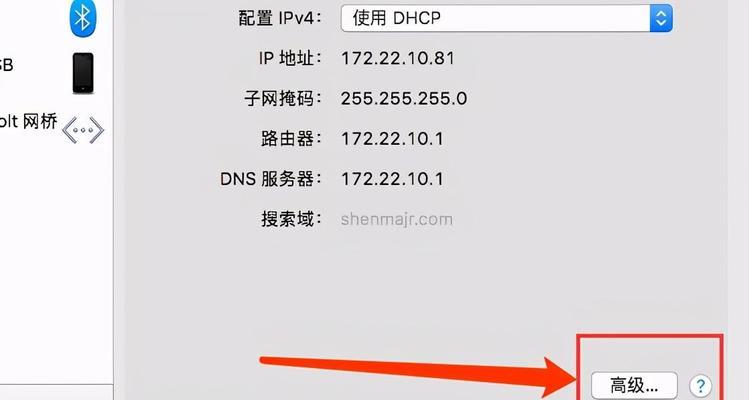
标题和
1.什么是IP地址?

IP地址是一个由数字和点组成的唯一标识符,用于在网络中定位和识别设备。它由四个字节组成,每个字节可以是0-255之间的任意数字。
2.静态IP和动态IP的区别
静态IP是手动分配给设备的固定IP地址,而动态IP则是由网络中的DHCP服务器自动分配的临时地址。静态IP适用于需要长期稳定连接的设备,而动态IP适用于大多数普通用户。
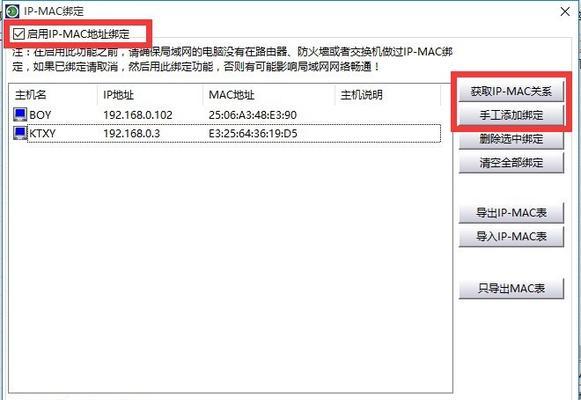
3.如何查看当前电脑的IP地址
在Windows系统中,可以在命令提示符或控制面板的网络设置中使用“ipconfig”命令来查看当前电脑的IP地址。在Mac系统中,可以在网络设置中查看当前IP地址。
4.设置静态IP的步骤
a.打开网络设置界面,选择适配器设置。
b.右键点击网络连接图标,选择“属性”。
c.在IPv4属性中选择“手动分配IP地址”。
d.输入想要设置的IP地址、子网掩码和默认网关。
e.点击应用并保存设置。
5.使用DHCP服务器获取动态IP
大多数家用网络都使用路由器作为DHCP服务器来自动分配IP地址。只需确保电脑连接到路由器,并启用DHCP功能,系统会自动获取动态IP地址。
6.遇到IP冲突时的解决方法
当两台设备拥有相同的IP地址时,会导致网络连接出现问题。解决方法可以是手动更改其中一个设备的IP地址,或者重新启动路由器以重新分配IP地址。
7.设置DNS服务器
DNS服务器用于将域名转换为对应的IP地址。在网络设置中,可以手动指定DNS服务器的IP地址,也可以使用自动获取的方式。
8.防火墙和IP地址设置
防火墙可以保护电脑免受恶意攻击和未经授权的访问。在设置IP地址时,要确保防火墙配置允许所需的网络流量通过。
9.IP地址保留和分配
在局域网中,可以通过路由器的管理界面设置IP地址的保留,以确保特定设备始终获得相同的IP地址,方便管理和连接。
10.使用IP地址检测网络连接问题
通过ping命令可以测试与其他设备的网络连接。输入“ping目标IP地址”来检测网络连接是否正常。
11.设置子网掩码和默认网关
子网掩码用于划分网络地址和主机地址,而默认网关用于将数据包发送到其他网络。正确设置子网掩码和默认网关可以确保网络通信顺畅。
12.动态IP地址的优缺点
动态IP地址具有自动获取和分配的便利性,但可能会导致IP地址变动频繁,不适用于某些特殊应用场景。
13.使用代理服务器设置虚拟IP地址
通过使用代理服务器,可以隐藏真实的IP地址并使用虚拟IP地址进行网络访问。这对于保护隐私和访问限制区域内容非常有用。
14.IP地址冲突排查工具
在网络故障排查时,可以使用一些专门的工具来检测IP地址冲突,例如使用Wireshark等网络分析软件。
15.
正确设置电脑的IP地址是确保网络连接稳定和安全的重要步骤。无论是静态IP还是动态IP,通过正确的设置步骤和技巧,可以轻松实现对IP地址的管理和配置。请根据实际需求选择适合的IP地址设置方法,并注意保护好网络安全。

















